Zeitraster bearbeiten
Hier definieren Sie, von wann bis wann und in welchen Abständen Sie täglich Termine für die Sprechstunde und/oder bestimmte Untersuchungen/Behandlungen vergeben möchten.
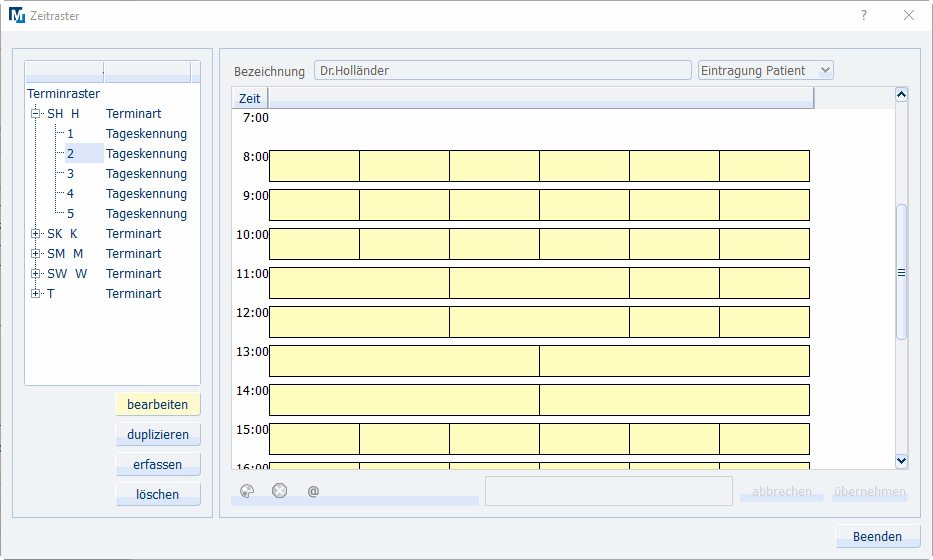
In der Liste links werden Ihnen alle bereits definierten Zeitraster aufgelistet. Sie können ein Raster hier markieren und über die Schaltflächen darunter [bearbeiten], [duplizieren] oder [löschen].
Um ein neues Zeitraster anzulegen, gehen Sie wie folgt vor:
-
Klicken Sie auf [erfassen].
-
Geben Sie im Feld Terminart ein Kürzel zur Bestimmung der Terminart ein. Dieses kann bis zu drei Zeichen lang sein und dient der besseren Differenzierung zwischen den verschiedenen Praxisbereichen oder Ärzten (z. B. S – Sprechstunde, T – Therapie, R – Röntgen, SA – Sprechstunde Arzt A usw.).
-
Im Feld Tageskennzeichen bestimmen Sie, für welchen Wochentag das Raster angelegt werden soll, wobei die Ziffer 0 den Sonntag darstellt (1 = Montag, 2 = Dienstag usw.).
-
Bestätigen Sie Ihre Eingaben mit einem Klick auf [OK].
-
Klicken Sie auf [Bearbeiten], um in den rechten Fensterbereich zu wechseln.
-
Geben Sie im Feld Bezeichnung eine Beschreibung für das Raster ein (z. B. Sprechstunde Montag).
-
Wählen Sie aus der Auswahlliste daneben, ob bei vergebenen Terminen die Belegung markiert werden soll, der Name des Patienten oder die Notiz zu dem Termin angezeigt werden soll. Bei einem sehr klein gewählten Raster (< 10 Minuten) werden die Namen bzw. Notizen entsprechend gekürzt.
-
Bestimmen Sie nun darunter das gewünschte Raster. Klicken Sie mit der rechten Maustaste an die Position im Raster, an der der erste Termin beginnen soll, und wählen Sie Termin hinzufügen. Automatisch wird ein Termin eingefügt, der die gesamte Stunde ausfüllt. Um den Termin zu verkürzen, klicken Sie ihn einmal an und bewegen die Maus dann an das Ende des Termins. Wenn sich der Cursor zu einem Doppelpfeil verändert, können Sie den Termin bei gedrückter linker Maustaste nach links verkürzen.
Tipp: Wenn Sie mit der Maus über das Raster fahren, wird Ihnen oben die Zeit angezeigt, die der Mauszeigerposition entspricht.

-
Um einen weiteren Termin einzufügen, positionieren Sie den Mauszeiger wieder an die Position im Raster, an dem der nächste Termin beginnen soll, und wählen erneut Termin hinzufügen.
Tipp: Zur einfacheren Positionierung der Termine können Sie sich ein Hilfsgitter (5-Minuten Raster) einblenden lassen. Klicken Sie mit der rechten Maustaste an eine beliebige Stelle im Raster und wählen Sie Hilfsgitter einblenden. So können Sie das Hilfsgitter auch wieder ausblenden.
-
Gehen Sie so für alle weiteren Termine vor.
Tipp: Termine werden generell in der in den Farbeinstellungen festgelegten Farbe dargestellt. Sie können einzelnen Terminen aber auch eine andere Hintergrundfarbe zuordnen.
Klicken Sie mit der rechten Maustaste auf den Termin und wählen Sie Termin markieren. Wählen Sie die gewünschte Farbe aus. Die Definition der Farben erfolgt in den Farbeinstellungen. -
Mit einem Klick auf [übernehmen] speichern Sie das Raster. Ein Klick auf [Beenden] schließt das Fenster.

